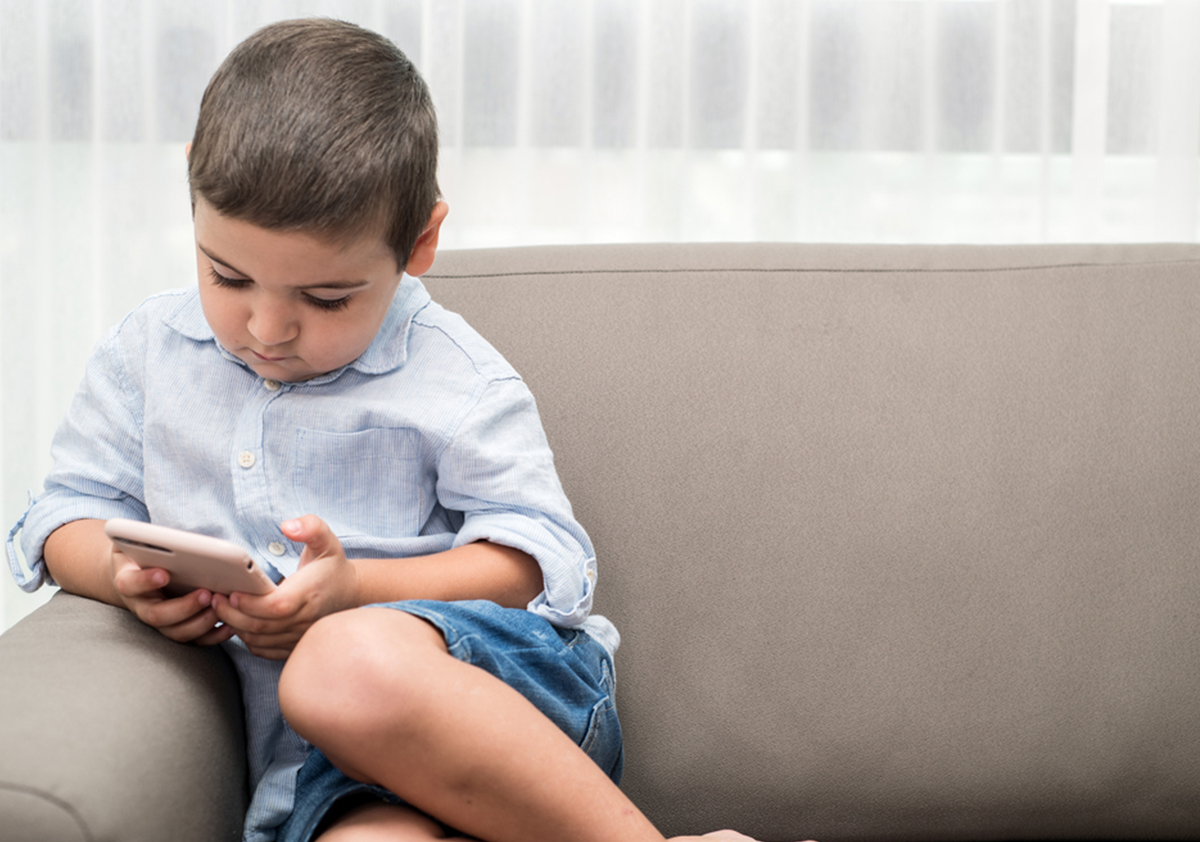سواء كان طفلك يستخدم أجهزة آيفون، أندرويد، أو أنظمة الألعاب، في هذا المقال، سنعرّفك على كيفية استخدام أدوات الرقابة الأبوية، حرصاً على سلامة طفلك.
رغم التوصيات التي تؤكد على أهمية اختيار المحتوى عبر الإنترنت ومشاهدته برفقة الطفل إلّا أنّ الإنتشار الكبير للأجهزة المتصلة بالإنترنت، قد جعل ذلك مهمة صعبة. فجاءت تطبيقات الرقابة الأبوية كالحل البديل لحماية الطفل من التعرض لأي محتوى غير لائق. ولكن، كيف يتمّ ضبطها؟
من المحتمل أنّ الأجهزة التي يستخدمها طفلك تتضمن بالفعل ميزات حماية قوية. وكل ما عليك فعله هو تفعيلها أو في بعض الأحيان تنزيلها. إليك كيفية القيام بذلك على الأجهزة الأكثر شيوعاً.
الرقابة الأبوية عبر أجهزة أندرويد
- الميزات: يُمكنك تقييد التلفاز، والأفلام، والألعاب، والتطبيقات التي يحاول طفلك تنزيلها من متجر Google Play.
- الحدود/التتبع: عليك تنزيل تطبيق Family Link، ثم إنشاء حساباً على جوجل لطفلك. من هناك ، حددي اسم طفلك واضغطي على بطاقة الحدود اليومية أو Daily limits card، ثم حددي تحرير الحدود واتبعي التعليمات. سيتلقى طفلك إشعارًا عندما يقترب الوقت من نهايته ويكون الجهاز على وشك الإغلاق. يمكنك أيضًا تتبع موقع جهاز طفلك عند تشغيله.
- هل يمكنك إنشاء حسابات منفصلة؟ نعم، يمكنك إنشاء حساب لكل طفل في Family Link.
- خيارك الأفضل لـ: أي عمر؛ بالنسبة للأطفال الأكبر سناً، قومي بتنزيل تطبيق ShieldMy Teen.
- من أين تبدئين؟ ادخلي إلى تطبيق متجر Play. من القائمة العلوية اليسرى، اختاري الإعدادات، ثم قومي بتشغيل أدوات الرقابة الأبوية. هنا، عليك أن تحددي رقم التعريف الشخصي حتى يتمكن الأشخاص الذين يعرفون رقم التعريف الشخصي فقط من تغيير إعدادات الرقابة الأبوية. بعد ذلك ، حددي نوع المحتوى الذي تريدين تصفيته وتتبعه.
الرقابة الأبوية عبر Amazon Fire
- الميزات: FreeTime (متوافر في كل جهاز) يقيّد عمليات الشراء ويحظر الإعلانات ويسمح بالوصول إلى المحتوى الذي توافقين عليه فقط.
- الحدود/ التتبع: يمكنك تحديد قيود زمنية للأنشطة المختلفة ومنع تشغيل الألعاب أو مقاطع الفيديو لفترة محددة من الوقت.
- هل يمكنك إنشاء حسابات منفصلة؟ نعم، يمكنك إنشاء حسابين للأشخاص البالغين وأربعة حسابات أطفال؛ من السهل عليك التبديل بينهما.
- خيارك الأفضل لـ: الأطفال من عمر 8 سنوات وما دون.
- من أين تبدئين؟ أدخلي إلى الإعدادات، ثمّ الرقابة الأبوية، إضغطي على المفتاح بجوار الرقابة الأبوية وادخلي كلمة المرور، ثمّ اضغطي على "إنهاء".
الرقابة الأبوية عبر أجهزة iOS
- الميزات: استخدمي Screen Time لتقييد استخدام التطبيقات المدمجة وحظر مشتريات iTunes ومتجر التطبيقات مثل الأفلام والموسيقى والتلفاز مع تصنيفات محددة. يمكنك أيضًا تقييد تصفح طفلك للمواقع التي تحددينها.
- الحدود/التتبع: إضغطي على "الإعدادات" ثمّ "عام"، ومن بعدها "إمكانية الوصول". أسفل "تعلم"، حددي الوصول الإرشادي، واضغطي على "حدود الوقت". بمجرّد تمكين ذلك، يمكنك تعيين حدود زمنية لأي تطبيق عبر الضغط على زر الصفحة الرئيسية 3 مرات متتالية عند فتح التطبيق.
- هل يمكنك إنشاء حسابات منفصلة؟ ما لم يكن استخدام جهاز iPad مشتركًا وقد تم شراؤه لإعداد تعليمي ، فلا يوجد حل بسيط لملفات تعريف المستخدمين المتعددة على جهاز واحد.
- خيارك الأفضل لـ: الأطفال من عمر 6 سنوات وما فوق.
- من أين تبدئين؟ أدخلي على الإعدادات ثمّ "مدة استخدام الجهاز" وانشئي رمز مرور لا يعرفه أطفالك.
الرقابة الأبوية عبر Windows 10
- الميزات: تتيح لك عائلة Microsoft تصفية الويب وحظر التطبيقات والألعاب والوسائط الأخرى وتنظيم قدرة طفلك على الشراء من متجر Microsoft.
- الحدود/ التتبع: نعم. يمكنك تعيين حدود للوقت الذي يُمضيه طفلك على الشاشة.
- هل يمكنك إنشاء حسابات منفصلة؟ نعم.
- خيارك الأفضل لـ: للأطفال من عمر 8 سنوات وما فوق.
- من أين تبدئين؟ يُمكنك وضع الحدود عبر account.microsoft.com/family أو على Xbox One.
والآن، إليك أفضل الأجهزة لمراقبة الأطفال من ممزورلد!